Martwisz się, że dysk twardy Twojego komputera może umrzeć bez żadnego ostrzeżenia? Oto, jak możesz go mieć na oku i otrzymywać pierwsze oznaki potencjalnych problemów, zanim faktycznie stracisz krytyczne dane.
Awarie dysków twardych to jeden z najczęstszych sposobów utraty ważnych danych z komputerów. Ponieważ coraz więcej naszych pamięci i ważnych dokumentów jest przechowywanych w formie cyfrowej, awaria dysku twardego może oznaczać utratę lat pracy. Acronis Drive Monitor pomaga zapobiegać tym katastrofom, ostrzegając przy pierwszych oznakach, że dysk twardy może mieć problemy. Monitoruje wiele wskaźników, w tym ciepło, błędy odczytu / zapisu, całkowitą żywotność i inne. Następnie powiadamia Cię za pośrednictwem wyskakującego okienka paska zadań lub wiadomości e-mail, że wykryto problemy. To wczesne ostrzeżenie informuje z wyprzedzeniem, że być może trzeba będzie kupić nowy dysk twardy i przeprowadzić migrację danych, zanim będzie za późno.
Pierwsze kroki
Udaj się na stronę Acronis, aby pobrać Drive Monitor (link poniżej). Musisz podać swoje imię i nazwisko oraz adres e-mail, a następnie możesz pobrać to bezpłatne narzędzie.
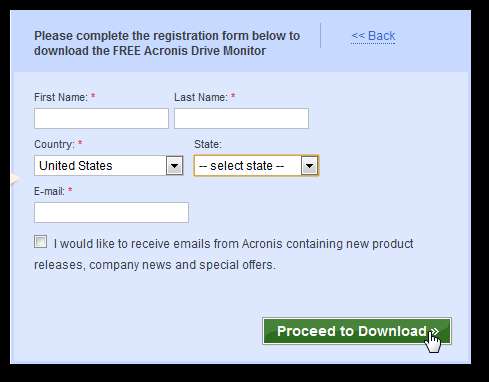
Pamiętaj też, że strona pobierania może zapytać, czy chcesz dołączyć wersję próbną płatnego programu do tworzenia kopii zapasowych. Jeśli chcesz po prostu zainstalować narzędzie Drive Monitor, kliknij Kontynuuj bez dodawania .
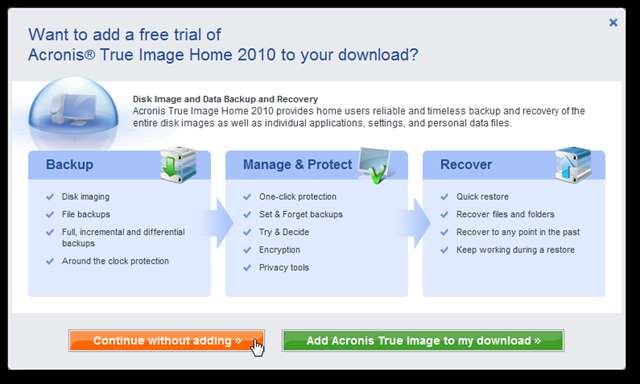
Uruchom instalator po zakończeniu pobierania. Postępuj zgodnie z wyświetlanymi instrukcjami i zainstaluj normalnie.
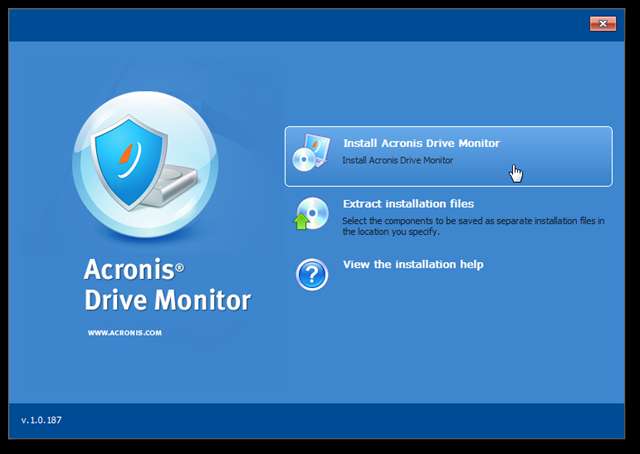
Po zainstalowaniu możesz szybko uzyskać przegląd stanu dysków twardych. Zauważ, że zawiera 3 kategorie: problemy z dyskiem, kopia zapasowa Acronis i zdarzenia krytyczne. Na naszym komputerze mieliśmy Seagate DiscWizard , narzędzie do tworzenia kopii zapasowych obrazu oparte na programie Acronis Backup, zainstalowane i wykryte przez firmę Acronis.
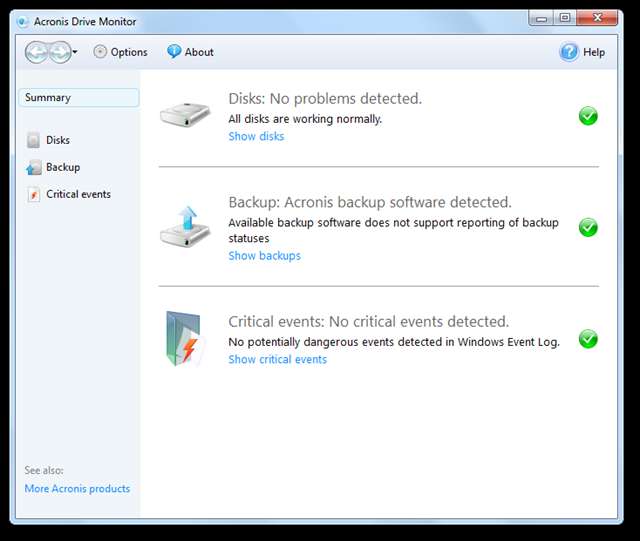
Drive Monitor pozostaje uruchomiony w zasobniku nawet po zamknięciu okna aplikacji. Będzie nadal monitorować dyski twarde i ostrzeże Cię, jeśli wystąpi problem.
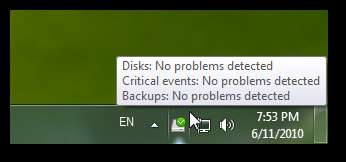
Znajdź szczegółowe informacje o dyskach twardych
Prosty interfejs Acronis pozwala szybko zobaczyć, jak działają dyski komputera. Jeśli chcesz uzyskać więcej informacji, kliknij link pod opisem. Tutaj widzimy, że jeden z naszych napędów się przegrzał, więc kliknij Pokaż dyski aby uzyskać więcej informacji.

Teraz możesz wybrać każdy ze swoich dysków i zobaczyć więcej informacji o nich. Z Omówienie dysku zakładka, która otwiera się domyślnie, widzimy, że nasz dysk jest monitorowany, działał łącznie przez 368 dni i że jego stan jest dobry. Jednak działa na 113F, czyli ponad zalecanym maksymalnym 107F.
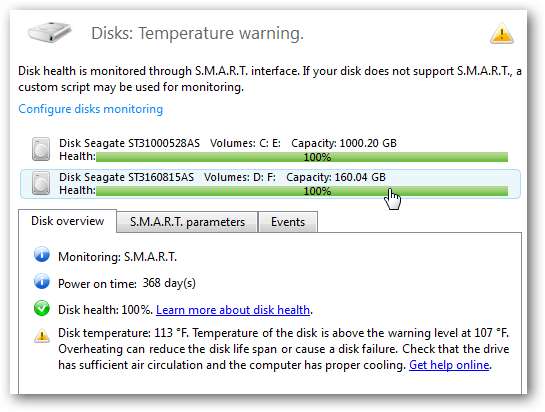
Plik MĄDRY. parametry Zakładka zawiera bardziej szczegółowe informacje o naszym napędzie. Większość użytkowników nie wiedziałaby, jaka byłaby akceptowana wartość, więc pokazuje również stan. Jeśli wartość mieści się w akceptowanych parametrach, zostanie zgłoszony OK ; w przeciwnym razie pokaże, że ma problem w tym obszarze.
Jedną z bardzo interesujących informacji, które możemy zobaczyć, jest całkowita liczba godzin włączenia, liczba uruchomień / zatrzymań i liczba cykli zasilania. Mogą to być przydatne wskazówki, aby sprawdzić, czy rozważasz zakup używanego komputera. Po prostu załaduj ten program, a będziesz mieć lepszy wgląd w to, jak długo był używany.
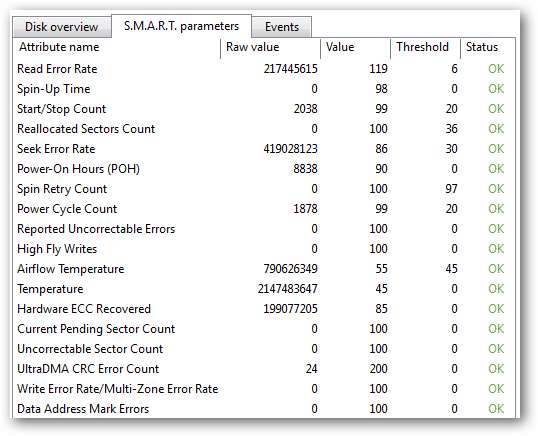
Wreszcie Wydarzenia Zakładka pokazuje za każdym razem, gdy program dał ostrzeżenie. Widzimy, że nasz dysk, który już działał niestabilnie, rutynowo się przegrzewa, nawet gdy nasz drugi dysk twardy pracował w normalnych zakresach temperatur.
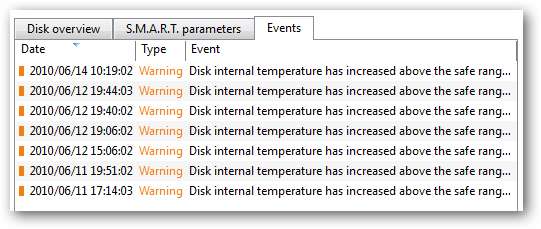
Monitoruj kopie zapasowe Acronis i błędy krytyczne
Oprócz monitorowania krytycznych statystyk dysków twardych, Acronis Drive Monitor śledzi również stan oprogramowania do tworzenia kopii zapasowych i krytyczne zdarzenia zgłaszane przez system Windows. Możesz uzyskać do nich dostęp ze strony głównej lub za pośrednictwem linków na lewym pasku bocznym. Jeśli masz zainstalowaną dowolną wersję dowolnego produktu Acronis Backup, wyświetli się informacja, że została wykryta. Należy pamiętać, że może monitorować tylko stan kopii zapasowych najnowszych wersji programów Acronis Backup i True Image.
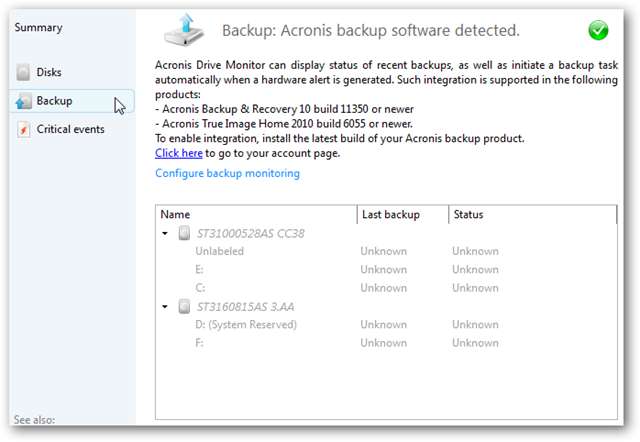
Jeśli nie zainstalowano żadnego oprogramowania Acronis do tworzenia kopii zapasowych, wyświetli się ostrzeżenie, że dysk może nie być chroniony, oraz łącze do pobrania oprogramowania do tworzenia kopii zapasowych Acronis.
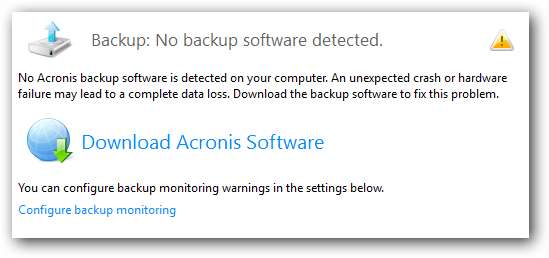
Jeśli masz zainstalowane inne narzędzie do tworzenia kopii zapasowych, które chcesz samodzielnie monitorować, kliknij Skonfiguruj monitorowanie kopii zapasowych , a następnie wyłącz monitorowanie dysków, które samodzielnie monitorujesz.
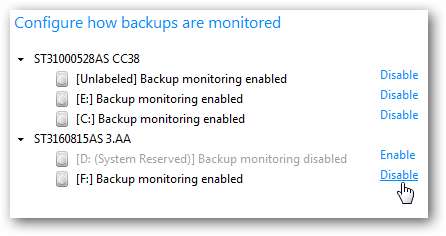
Na koniec możesz wyświetlić wszystkie wykryte zdarzenia krytyczne z Krytyczne wydarzenia zakładka po lewej stronie.
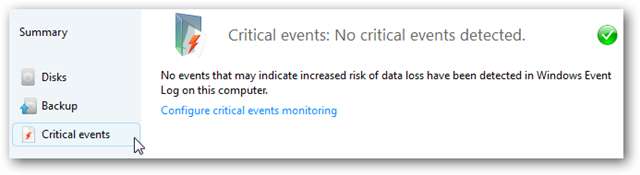
Otrzymuj e-maile, gdy pojawi się problem
Jedną z najlepszych funkcji programu Drive Monitor jest możliwość wysyłania wiadomości e-mail w przypadku wystąpienia problemu. Ponieważ ten program może działać w dowolnej wersji systemu Windows, w tym w wersjach Server i Home Server, możesz używać tej funkcji, aby kontrolować stan swoich dysków twardych, nawet gdy nie ma Cię w pobliżu. Aby to ustawić, kliknij Opcje w lewym górnym rogu.
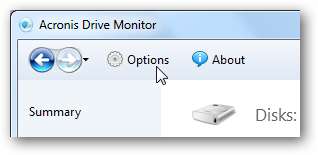
Wybierz Alerty po lewej stronie, a następnie kliknij Zmień ustawienia łącze do konfiguracji konta e-mail.
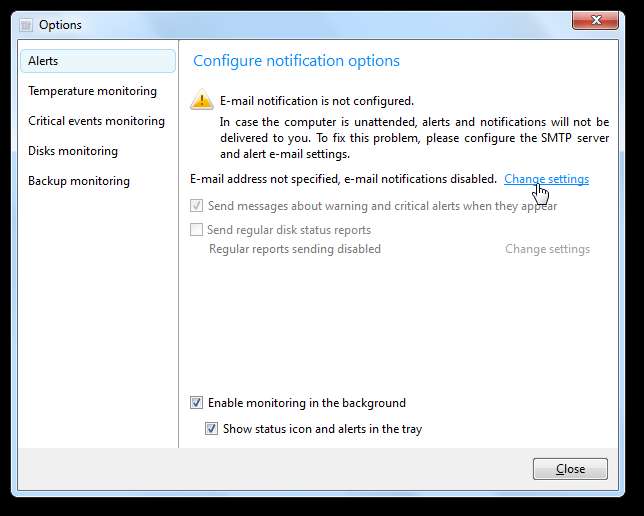
Wpisz adres e-mail, na który chcesz otrzymywać powiadomienia, oraz nazwę programu. Następnie wprowadź ustawienia serwera poczty wychodzącej dla swojej poczty e-mail. Jeśli masz konto Gmail, wprowadź następujące informacje:
| Serwer poczty wychodzącej (SMTP): | smtp.gmail.com |
| Port: | 587 |
| Nazwa użytkownika i hasło: | Twój adres Gmail i hasło |
Sprawdź Użyj szyfrowania a następnie wybierz TLS z opcji szyfrowania.
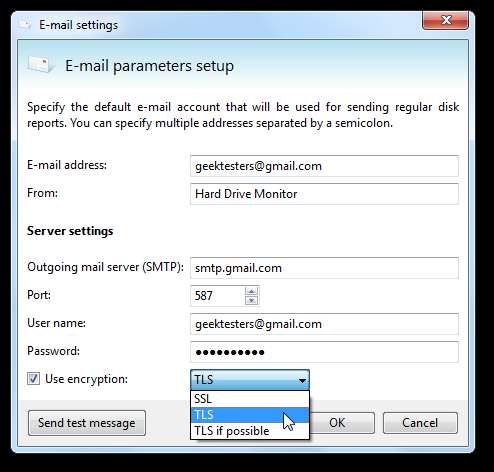
Teraz wyśle wiadomość testową na twoje konto e-mail, więc sprawdź i upewnij się, że została wysłana poprawnie.
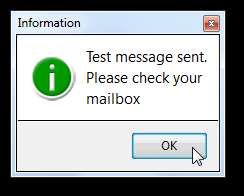
Teraz możesz ustawić, aby program automatycznie wysyłał Ci e-maile z ostrzeżeniami i krytycznymi alertami, a także wysyłał regularne raporty o stanie dysku.

Wniosek
Niezależnie od tego, czy masz zupełnie nowy dysk twardy, czy taki, który widział lepsze czasy, znajomość prawdziwego stanu zdrowia jest jednym z najlepszych sposobów na przygotowanie się przed katastrofą. Nie zastępuje regularnych kopii zapasowych, ale może pomóc uniknąć problemów. Acronis Drive Monitor to dobre narzędzie do tego celu i chociaż chcielibyśmy, aby nie był on tak skoncentrowany na ich ofertach kopii zapasowych, nadal uważamy, że jest to fajne narzędzie.
Połączyć







